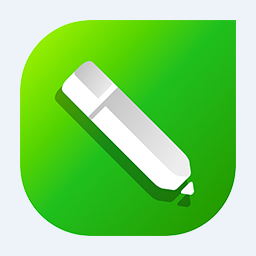
图像处理 占存:699MB 时间:2020-08-07
软件介绍: CorelDraw2019是由Corel公司发行的一款可以让你随时随地都能进行设计创作的矢量图形工具。CorelD...
近日有一些小伙伴咨询小编CorelDRAW2019如何添加阴影效果?下面就为大家带来了CorelDRAW2019添加阴影效果的具体方法,有需要的小伙伴可以来了解了解哦。
第一步:首先我们打开电脑上的CorelDRAW2019软件,创建一个制作对象,我们这里创建一个文本作为示意(如图所示)。
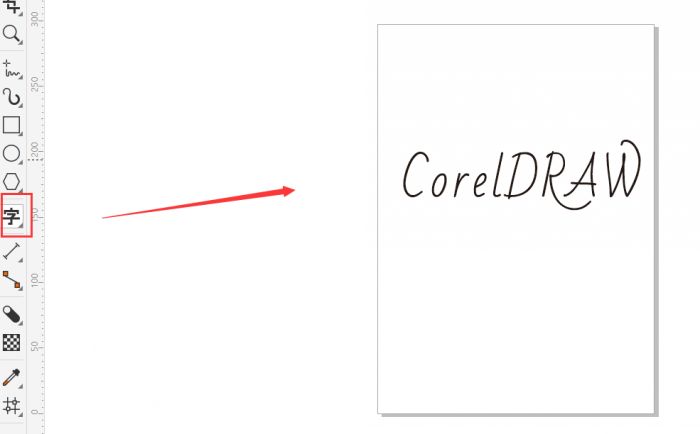
第二步,然后我们切换块阴影工具。块阴影工具的选择在阴影工具的展开中,一般软件默认阴影工具使用的就是第一个阴影效果,我们要点击工具图标右下角的小三角形,展开并选择块阴影工具(如图所示)。
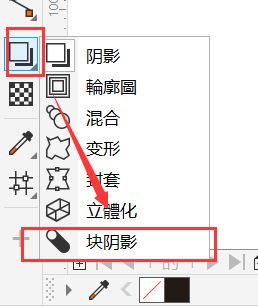
第三步:接着我们选择好工具后,鼠标单击选择对象,会出现一个三角形作为指示图标,将这个图标向合适的方向拖动,松开就可以创建块阴影效果了(如图所示)。
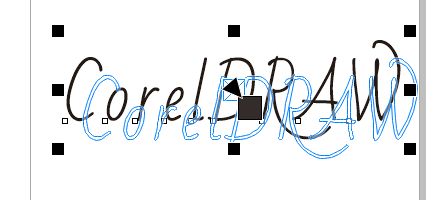
第四步:最后我们要注意效果的呈现,需要综合考虑对象的大小、作品的风格和制作阴影的目标效果,根据这些来确定阴影的厚度,避免出现阴影过后盖过原本对象的现象,但如果太薄也无法体现线条感(如图所示)。

以上就是小编给大家带来的CorelDRAW2019如何添加阴影效果的全部内容,希望能够帮助到大家哦。